Accesibilidad
En este tutorial, aprenderás a hacer lo siguiente:
• Obtener acceso a las funcionalidades de accesibilidad
• Enciende o apaga Voice Assistant
• Activar/desactivar las notificaciones flash
• Activar/desactivar los accesos directos de accesibilidad
• Ingresar y editar la conversión de texto a voz
Obtener acceso a las funcionalidades de accesibilidad
2. Selecciona Accessibility.
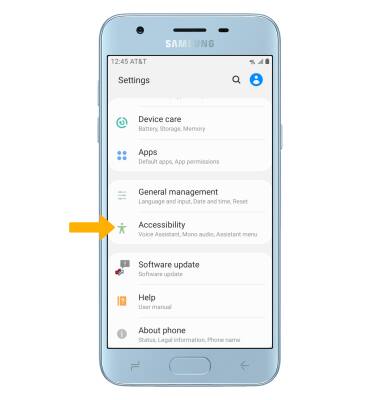
Enciende o apaga Voice Assistant
Selecciona Screen reader y luego el interruptor Voice Assistant.
Importante: verás varias indicaciones. Selecciona Allow. para desactivar Voice Assistant, toca dos veces el interruptor Voice Assistant, y luego toca dos veces OK.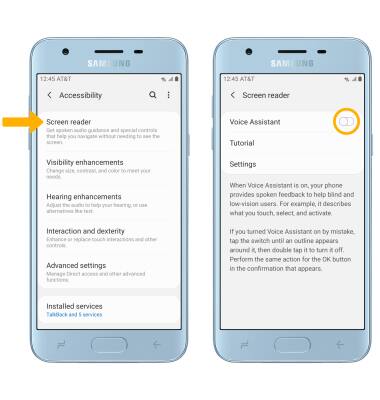
Activar/desactivar las notificaciones flash
En la pantalla Accessibility, selecciona Advanced settings > Flash notification > Selecciona el botón Camera flash. 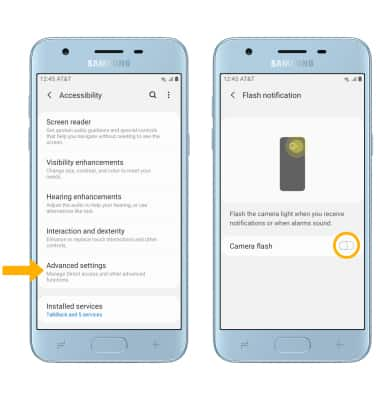
Activar/desactivar los accesos directos de accesibilidad
Desde la pantalla Advanced settings, selecciona las teclas de encendido y para subir el volumen y luego selecciona el interruptor para colocarlo en la posición On. Selecciona los botones de Accessibility feature que desees. 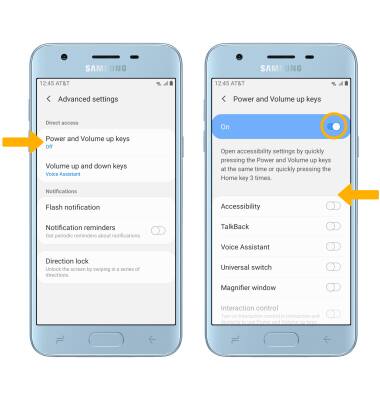
Ingresar y editar la conversión de texto a voz
ACCESO: en la pantalla Settings, selecciona General management > Language and input > Text-to-speech. 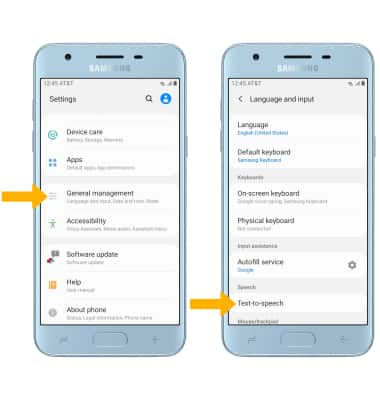
EDITAR: edita las configuraciones como desees.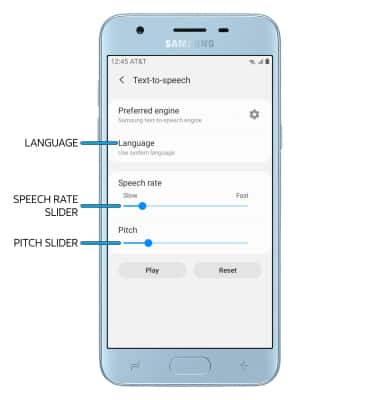
• CAMBIAR IDIOMA: selecciona Language, luego selecciona la opción que desees.
• VELOCIDAD DE LA VOZ: selecciona y arrastra la barra deslizadora Speech rate hasta la velocidad de voz que deseas.
• TONO: selecciona y arrastra la barra deslizadora Pitch hasta el tono que deseas.